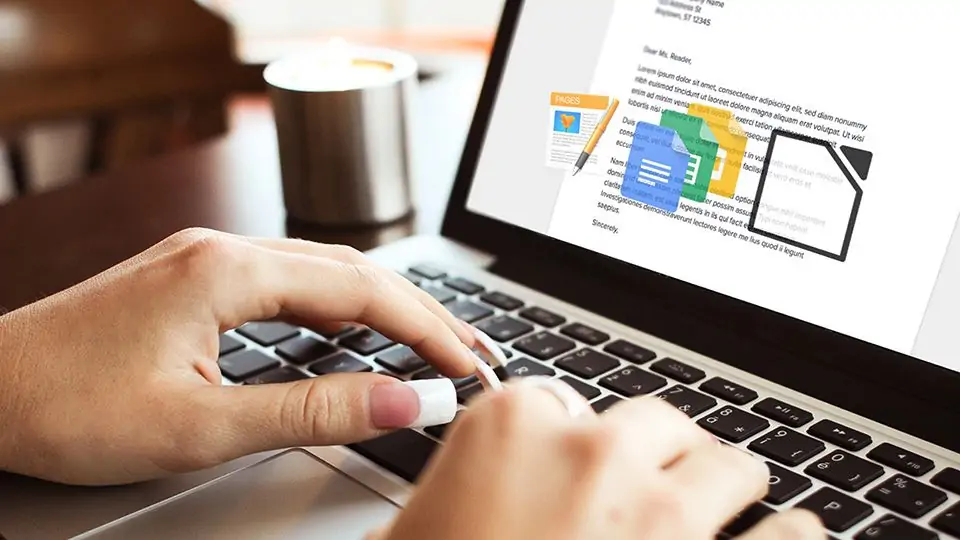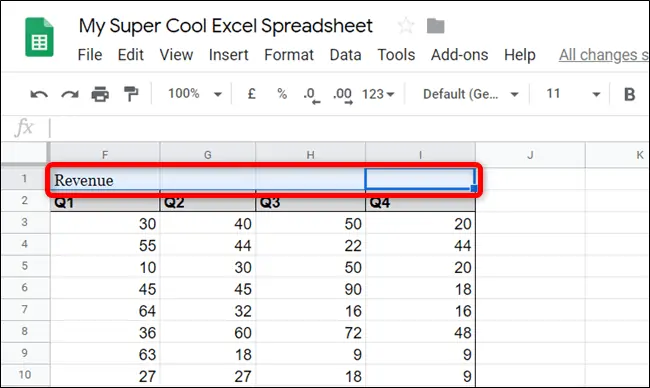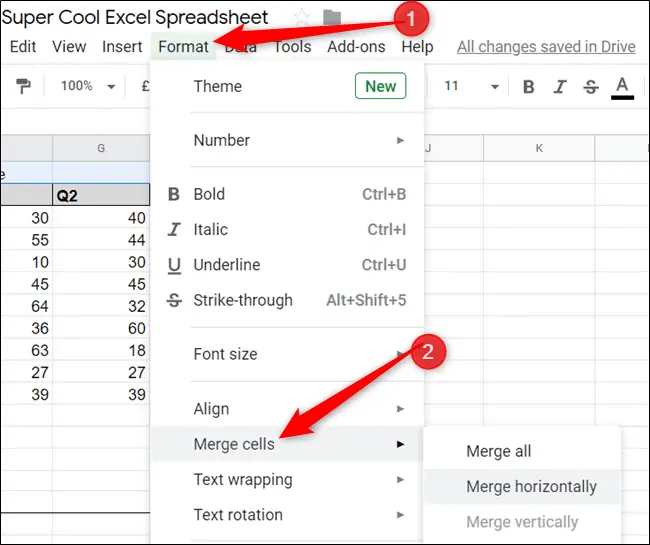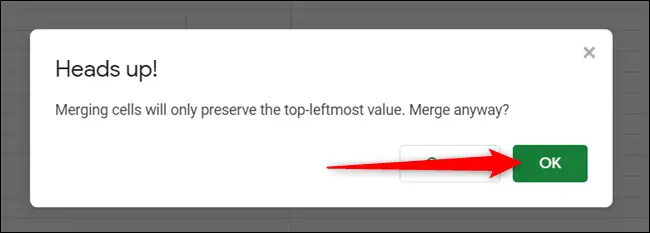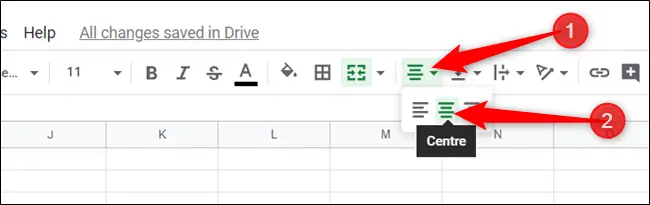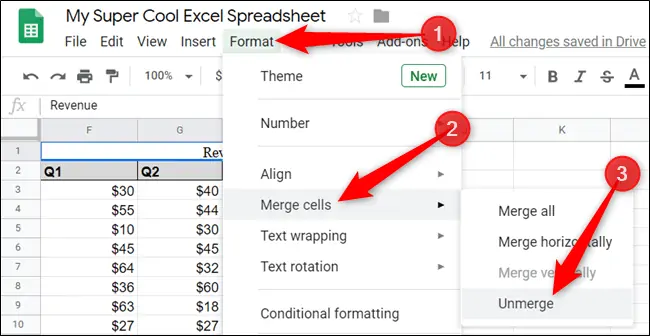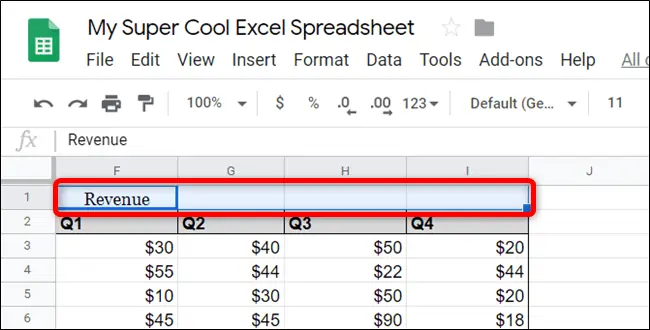ترکیب کردن دو سلول مجاور در نرمافزارهایی مثل Excel و Google Sheets گاهی ضروری و بسیار مفید است. به این کار Merge کردن گفته میشود و هر زمان که لازم باشد میتوان سلول ترکیبی را به حالت قبل که سلولهای مجزا است، تبدیل کرد.
در ادامه نحوهی Merge کردن سلولها در گوگل شیتس و همینطور تقسیم سلول ترکیبشده به سلولهای مجزا را بررسی خواهیم کرد.
قبلاً در مقالهای به روش ترکیب کردن سلولها در نرمافزار اکسل آفیس مایکروسافت پرداختیم:
در گوگل شیتس هم قابلیت ترکیب کردن دو یا چند سلول مجاور وجود دارد.
نحوه ترکیب کردن سلولهای مجاور در گوگل شیتس
ابتدا به وبسایت Google Sheets مراجعه کنید و فایل موردنظر را باز کنید. سپس سلولهای مجاور را انتخاب کنید.
در ادامه از منوی بالای صفحه گزینهی Format و Merge cells را انتخاب کنید. سه گزینه در این منو وجود دارد:
- Merge All: ترکیب کردن همهی سلولها به صورت یک سلول واحد
- Merge Horizontally: این گزینه موجب ترکیب شدن سلولهای هر ردیف در قالب یک سلول واحد میشود.
- Merge Vertically: برای ترکیب کردن سلولهای انتخاب شده به صورتی که سلولهای هر ستون به یک سلول در همان ستون تبدیل شود، از این گزینه استفاده کنید.
البته اگر سلولهایی که انتخاب کردهاید، متعلق به یک ردیف یا یک ستون باشند، طبعاً برخی حالتها قابل انتخاب نخواهد بود.
توجه کنید که اگر در سلولهای داده وجود داشته باشد، پیام هشداری نمایان میشود و با کلیک روی OK، دادهی موجود در اولین ستون و اولین ردیف ناحیهی انتخاب شده، در سلول ترکیبی قرار میگیرد. بنابراین دادهی دیگر سلولها از بین میرود.
در مثال ما که ۴ سلول در یک ردیف انتخاب شده، نتیجه به صورت زیر خواهد بود:
معمولاً پس از ترکیب کردن سلولهای مجاور بهتر است فرمت و استایل سلول را کمی تغییر بدهید. به عنوان مثال بهتر است متن هم از نظر عمودی و هم از نظر افقی، وسطچین شود.
چگونه سلولهای ترکیبشده را تقسیم کنیم؟
برای بازگردانی یک سلول ترکیبی به حالت اول، ابتدا آن را انتخاب کرده و سپس از منوی Format و Merge cells، گزینهی Unmerge را انتخاب نمایید.
دقت کنید که اگر سلولهای مجزا، قبل از ترکیب شدن دارای داده بوده باشند، با Unmerge کردن دادههای اولیه برنمیگردد!
howtogeekسیارهی آیتی